Det er mange statistikk funksjoner i Excel. Slik bruker du de 4 vanligste. Gjennomsnitt, median, variasjonsbredde og modus. Med en eller flere betingelser.
Statistikk funksjoner i Excel, video.
Gjennomsnitt i Excel.
Når du skal finne gjennomsnitt av en tallrekke i Excel, bruker du funksjonen =Gjennomsnitt(), eller =Gjennomsnitt.hvis.sett() om du skal finne gjennomsnittet med flere betingelser.
Gjennomsnitt av en tallrekke

Formel
=Gjennomsnitt(Tall,Tall1)
Der tallene er er fra listen, kolonnen, eller tallrekken du skal finne gjennomsnittet av.
Slik virker den
=GJENNOMSNITT(T_stat[Alder]) finner gjennomsnittet av tallrekken i kolonnen alder.
Gjennomsnitt med flere betingelser.

Når du skall finne gjennomsnittet av en tallrekke med en eller flere betingelse, for eksempel gjennomsnittet for menn eller kvinner, bruker du funksjonen =Gjenomsnitt.Hvis.Sett()
Formel
=GJENNOMSNITT.HVIS.SETT(Tall;Kriterieområde1;Kriterium1)
Slik virker den.
=GJENNOMSNITT.HVIS.SETT(T_stat[Alder];T_stat[Kjønn];H3)
Beregner gjennomsnittet i tallrekken Alder, når verdiene i kolonnen for Kjønn er lik verdien i H3
Median i Excel.
Median er den midterste verdien i en tallrekke. Når tallrekken er sortert fra minst til størst. Excel funksjonen median gjør den sorteringen for deg, så du trenger ikke sortere tallene før du bruker funksjonen.
Median av en tallrekke.

Formel
=MEDIAN(T_stat[Alder])
Slik virker den.
Finner den midterste verdien i kolonnen Alder.
Median med flere betingelser.
Det finnes ikke noen egen funksjon for Excel for å median når du har flere betingelser. Som for eksempel å finne median for kvinner, eller menn.
Knepet er å lage en dynamisk matrise, basert på de betingelsene du ønsker. Dynamiske matriser i Excel kan brukes som lister og tabeller. og det er funksjonen Filtrer som er stjerna.

Formel
=MEDIAN(FILTRER(T_stat[Alder];T_stat[Kjønn]=H3))
Slik virker den:
Vi lager en dynamisk liste med funksjonen Filtrer. FiLTRER(T_stat[Alder];T_stat[Kjønn]=H3) lager en liste som viser tallene i kolonnen for alder. Når verdien i kolonnen for Kjønn er lik verdien i H3. (M eller K)
Funksjonen Median, finner median verdien i tallrekken fra Filtrer.
Variasjonsbredde i Excel.
Variasjonsbredden er forskjellen mellom den høyeste og minste verdien i et datautvalg. Det finnes ingen egen funksjon for variasjonsbredde i Excel. Vi må finne det største tallet, og trekke fra det minste. Forskjellen på de to er variasjonsbredden.
Variasjonsbredde i Excel.

Formel
=STØRST(T_stat[Alder]-MIN(T_stat[Alder]))
Slik virker den:
Finner den største verdien i en tallrekke med funksjonen Størst. Finner den minste verdien i en tallrekke med funksjonen Min. Resultatet fra Min trekker fra resultatet fra Størst.
Variasjonsbredde med flere betingelser.

Med flere betingelser så må fi ha en liste med tall som inkluderer de tallene vi ønsker. Så finne det største og minste tallet i det utvalget. Igjen så er funksjonen Filtrer som berger oss. Filtrer datarekken og skap en dynamisk matrise, som vi bruker.
Formel
=LET(vb;FILTRER(T_stat[Alder];T_stat[Kjønn]=H3);STØRST(vb)-MIN(vb))
Slik fungerer den:
Formelen består av flere funksjonen
LET, siden vi skal buke utvalget vi får med betingelsene fra Filtrer flere ganger, finn den største og finne den minste verdien, gir vi den dynamiske matrisen et navn, vb.
Filtrer, lager en dynamisk liste, meda tallene fra Alder filtrert på kolonnen Kjønn. Om det er M eller K.
STØRST(vb)-MIN(vb), finner den største verdien i listen vi har skapt, og trekke fra den minste verdien.
Har du ikke LET blir formelen:
=SUMMER(FILTRER(T_stat[Alder];T_stat[Alder]=Størst(T_stat[Alder]))-FILTRER(T_stat[Alder];T_stat[Alder]=Min(T_stat[Alder]))
Modus, hvilket tall er det flest av. (Typetall)
Typetallet, også kalt modus beskriver den tallverdien som har det største antall observasjoner, altså den tallverdien det er flest av.
Finn typetallet i Excel, med Modus.
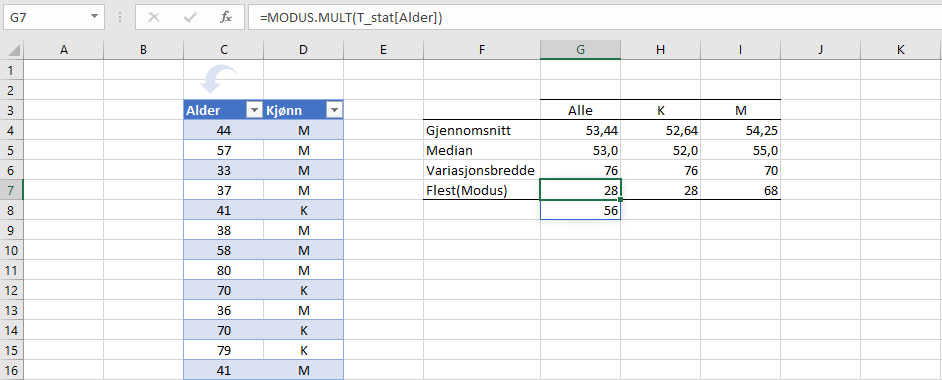
Det finnes 2 versjoner av funksjonen Modus.Multi og Modus.Sngl. Det kan være flere tall det er like mang av i dataobservasjon. Har du flere enn et typetall, vil Modus.Multi liste alle, Modus.Sngl vil finne det første.
Formel
=MODUS.MULT(T_stat[Alder])
Slik virker den:
Finner typetallet (verdien det er flest av) i kolonnen for alder. Her ble det to svar, 28 og 56, siden vi brukte Modus.Multi. Ved Bruk av Modus.Sngl ville svaret blitt 28. Den første verdien det er flest av.
Modus, typetall med flere betingelser.

Modus finnes det heller ingen Modus.Hvis,Sett av. En egen funksjon for å finne typetallet når det er flere betingelser. Løsningen, her også, er å lage en dynamisk matrise, på de betingelsene du ønsker med funksjonen Filtrer. Så finne typetallet i den dynamiske matrisen med funksjonen filtrer.
Formel
=MODUS.MULT(FILTRER(T_stat[Alder];T_stat[Kjønn]=H3))
Slik virker den:
Lager en dynamisk matrise der radene i kolonnen for Alder, der verdiene i kolonnen Kjønn er lik K eller M, (H3) eller (I3) i eksempelet.
Neste steg.
Trenger du hjelp i Excel med dine egen formler og regneark, kontakt meg og få hjelp ved behov. Eller sjekk kursene om du ønsker å bli oppdatert på de nyeste funksjonene i Excel.
Om Hogstad rådgivning.
Hogstad Rådgivning er et enkeltmannsforetak drevet av Geir Hogstad, med spisskompetanse på Excel. Erfaring som kompetanse i prosjekt, og kursinstruktør. Jeg har ingen Bachelor eller master. Jeg hjelper de som har, så du kan få mer tid til det det egentlig tok masteren eller bacheloren for.


